- ファイル管理
- 画面表示・カーソル
- 透明部分・色域
- 単位・定規
- ガイド・グリッド・スライス
- プラグイン・仮想記憶ディスク
- メモリ・画像キャッシュ
- テキスト
| ・フォトショップの環境設定には大きく分けて次の8項目が挙げられます。 | |||
|
|||
| この様な設定は上部タグの[編集]メニューから設定出来ます。 | |||
| この上部タグの[編集]→[環境設定]→[一般設定]を選択し、環境設定ダイアログボックス(ボックス)を表示する事ができるので画面を確認してみます。 | |||
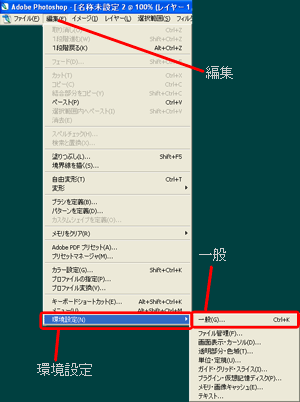 |
左の手順で環境設定のボックスを表示させたら右上のあるリストメニューをクリックして環境設定のカテゴリを確認します。 ここでは怖がらずに適当に設定してみるのもいいかもしれません。 万が一設定がデタラメになってしまったり作業に支障をきたすようなことに遭遇すればこの環境設定のボックスをもう一度開き[alt]ボタンを押すと(キャンセル)ボタンが(初期化)に変わりますのでこれをクリックすると全ての設定を初期状態に戻すことができます。(図1) 表示された環境設定のボックスを見ましょう。 一般設定 ここではカラーピッカー、画像補間形式、フォントサイズなどの設定や多数のオプションが設定できます。慣れてきたら少しずつ自分の作業にあった設定が出来上がってくるので初めはあえてここを理解しなくてもよいでしょう。 ファイル管理 これは作成したデータの保存に関する設定ですがこれも通常はこのままでよいでしょう。 画面表示・カーソル これは作業の内容によって好みがわかれるところです。ブラシの先端表示などは自分のやりやすいように合わせておくことが必要です。 |
| 図1 altで初期化 | 透明部分・色域 |
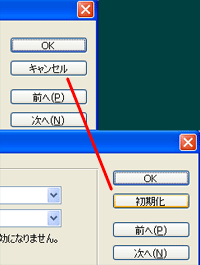 |
これも作業に合わせて使い分けると便利な機能です。画像加工をしていると透明な部分が頻繁にでてきます。透明部分が白く表示されていては白い背景なのか透明部分なのかよくわからないためグリッドを表示してここは透明だとわかるようになっています。 単位・定規 ここでは作業中に使う単位を決めます。 結果的には同じことですが、ピクセルで作業するのになれた人はポイントやメートルでは作業しにくいものです。Web素材などを作りたいならピクセルがよいでしょう。 ガイド・グリッド・スライス 作業がすすむにつれてこの機能が重要になってくるでしょう。このサイトにはWeb素材を作成したい人が多く訪問くださっているようですのでスライスなどは頻繁に使うことがでてくるはずです。 プラグイン・仮想ディスク プラグインや仮想ディスクについてはまた別記します。 メモリ・画像キャッシュ フォトショップが使うメモリ量などをここで設定しておきます。 大きな画像を加工するときなどはメモリを増やしておくとよいでしょう。 |
| テキスト 使用するテキスト関する簡単な設定です。これも通常変える必要な無いでしょう。 |
|
| PDFの保存設定 作成したデータをPDF形式で保存できることはフォトショップの便利さのひとつです。 [編集]から[ADOBE PDFプリセット]を選択して定義されたプリセットを用途に合わせて選択しましょう。 また、自分でオリジナルのプリセットを作成することも出来ますので、ここでも自分スタイルにカスマタイズできます。 これで作業前に行う設定は終了です。 次はいよいよ画像を作成してみましょう。 |
|